BitLocker je tehnologija šifriranja sistema Windows, ki ščiti vaše podatke pred nepooblaščenim dostopom tako, da šifrira pogon in zahteva enega ali več dejavnikov preverjanja pristnosti, preden ga odklene. V običajni uporabi BitLocker se preprosto odklene, ko se uspešno vpišete v Windows.
Vendar pa windows zahteva obnovitveni ključ za BitLocker, ko zazna morebitne nepooblaščene poskuse dostopa do pogona.Pomembno je, da imate varnostno kopijo tega ključa. Če ključ izgubite, Microsoft ga podpora ne more zagotoviti ali ga znova ustvariti namesto vas.
V večini primerov je vaš ključ varnostno kopiran, ko je BitLocker prvič vklopljen, vendar priporočamo, da varnostno kopirate svoj ključ.
Opomba: Ali morate najti ključ, da odklenete napravo, ki je zaklenjena? Glejte Iskanje obnovitvenega ključa za BitLocker v sistemu Windows.
Kako varnostno kopirati ključ
-
Tapnite gumb »Start« sistema Windows in vnesite BitLocker
-
Na seznamu rezultatov iskanja nadzorna plošča izberite aplikacijo Manage BitLocker
-
V aplikaciji BitLocker izberite Varnostno kopirajte obnovitveni ključ
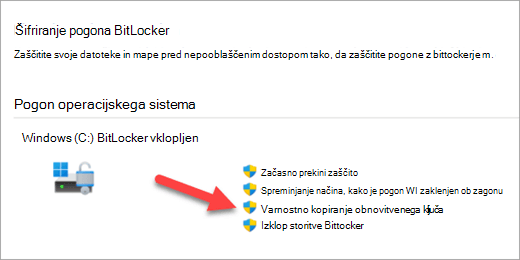
-
Izberite mesto, kamor želite varnostno kopirati ključ
-
Shrani v račun Microsoft – s tem boste shranili ključ v knjižnici obnovitvenih ključev v računu storitve Microsoft, prek katerega boste v prihodnje zlahka dostopali do ključa v katerem koli računalniku.
Opomba: Če ste vpisani v računalnik, ki ga upravlja vaše službeni ali šolski račun, boste morda namesto tega Azure AD račun.
-
Shranjevanje na pomnilniški ključek USB – če imate priročen pomnilniški ključek, lahko nanj shranite ključ. Če vas računalnik v prihodnje prosi za ključ, preprosto vstavite ta pogon USB in sledite navodilom na zaslonu. Ključ traja le nekaj KB prostora, tako da ni treba, da je pogon velik.
Pomembno: Tega pomnilniškega ključka USB ne shranite s ključem na njem z računalnikom. Če bi tat dobil računalnik, bi lahko ukradel tudi bliskovni pogon in obšli šifriranje BitLocker, tako da bi bili vaši podatki ranljivi.
-
Shranjevanje v datoteko – obnovitveni ključ lahko shranite kot datoteko z navadnim besedilom v poljubni napravi. Če potrebujete to datoteko v prihodnje, jo odprite s poljubno urejevalnikom besedila, kot je Beležnica ali Microsoft Word, in boste lahko prebrali ključ. Ne boste ga mogli shraniti na šifriran pogon BitLocker, zato ga boste morda morali shraniti na pogon USB, če v napravi nimate drugega, nešifriranega nosilca.
Priporočamo, da kopirate ali premaknete to besedilno datoteko v osebno shrambo poverilnic v storitvi OneDrive za varno in varno shranjevanje, do katere lahko dostopate iz katere koli naprave, če jo potrebujete. -
Natisnite obnovitveni ključ – če želite, lahko obnovitveni ključ preprosto natisnete.
Pomembno: Shranite izpis na varno mesto in ga ne hranite skupaj z računalnikom. Če bi tat ukradel računalnik in natisnjen obnovitveni ključ, bi lahko obšli šifriranje BitLocker, tako da bi bili vaši podatki ranljivi.
-
-
Izberite »Dokončaj«
Ustvarite lahko poljubno število varnostnih kopij. Ni slaba ideja, da bi jih imeli več kot enega, samo da bi bili varni.










